Cara Mengganti Text Editor Default WordPress – Text Editor WordPress adalah Cara menulis tulisan dalam mode teks biasa dengan WordPress. Pada dasarnya wordpress telah menyediakan Text editor default untuk menulis posting.
Ketika akan menulis posting pada website wordpress, pada layar post wordpress terdapat dua jenis text editor yaitu Visual dan Teks. Pada text editor visual cukup memilih icon yang akan digunakan pada tulisan. Sedangkah pada text editor Teks lebih rumit karena harus dilakukan secara manual dengan menambahkan format yang dibutuhkan menggunakan HTML.
Jika menggunakan text editor Teks apabila menguasai HTML kemungkinan tidak akan mengalami kesulitan ketika menulis teks sesuai yang diinginkan. Akan tetapi sebaliknya jika tidak menguasai HTML tentu saja akan mengalami kesulitan.
Text editor default yang digunakan wordpress yaitu text editor Tinymce. Text editor Tinymce cukup sederhana. Untuk meningkatkan fitur text editor default wordpress sebaikya menggunakan teks editor CKEditor supaya fitur nya lebih lengkap.
Dibawah akan dijelaskan mengenai panduan lengkap Cara Mengganti Text Editor Default WordPress.
Langkah – Langkah Cara Mengganti Text Editor Default WordPress
- Langkah pertama yang harus dilakukan yaitu login ke halaman dashboard wordpress
- Masukkan Nama Pengguna atau Alamat Email dan Sandi, lalu klik “Log Masuk”
- Setelah masuk ke halaman dashboard wordpress, pada bagian navigasi sebelah kiri pilih “Plugin” kemudian klik “Tambah Baru” untuk menambahkan plugin baru

- Akan tampil seperti gambar di bawah. Selanjutnya pada kotak “Search Plugin” ketikan kata kunci CKEditor
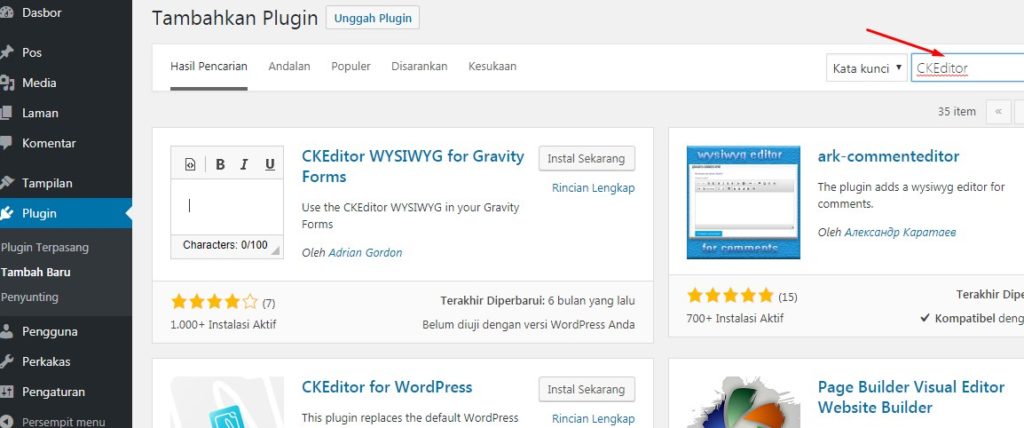
- Kemudian akan tampil banyak pilihan Text Editor, pilih “CKEditor for WordPress”. Selanjutnya klik “Instal Sekarang” untuk mulai proses instalasi plugin tersebut

- Setelah proses instalasi plugin CKEditor for WordPress selesai, proses selanjutnya yaitu mengaktifkan plugin tersebut dengan cara klik “Aktifkan”

- Setelah plugin baru berhasil di aktifasi, maka Text Editor default wordpress sudah berubah menjadi Text Editor baru yaitu menggunakan CKEditor. Dapat dilihat pada gambar di bawah.
Text Editor Default

Text Editor CKEditor

Demikian mengenai Cara Mengganti Text Editor Default WordPress, selamat mencoba semoga dapat memberikan manfaat.
